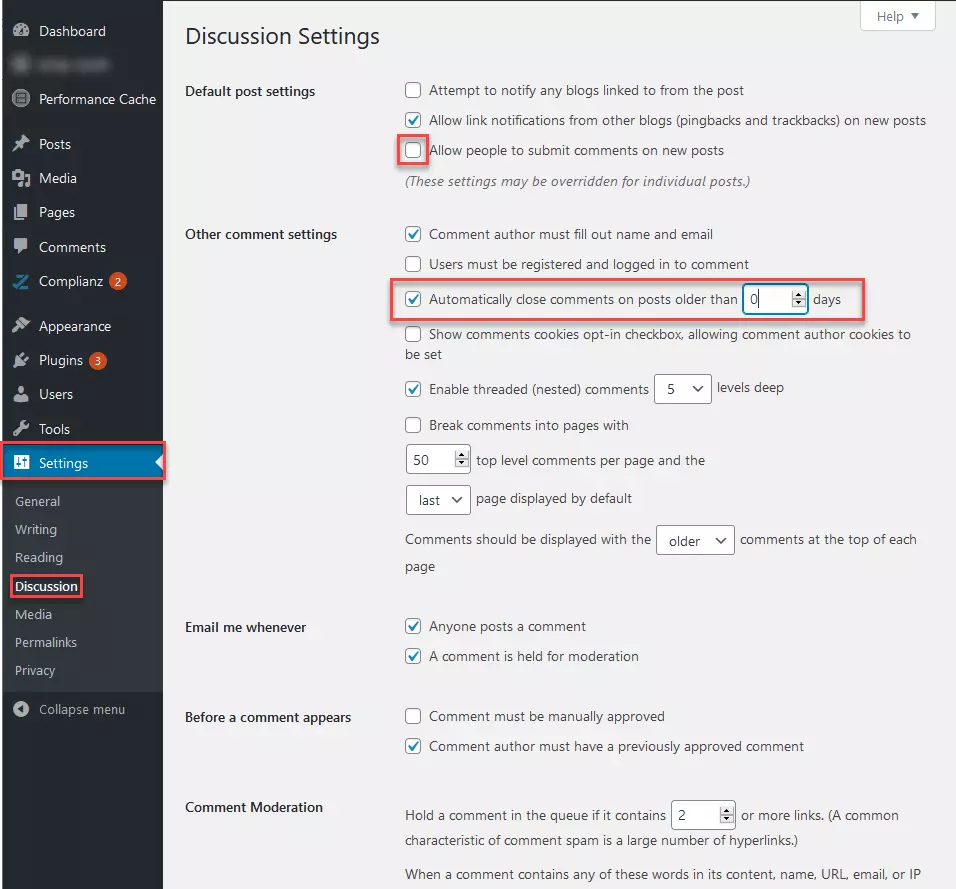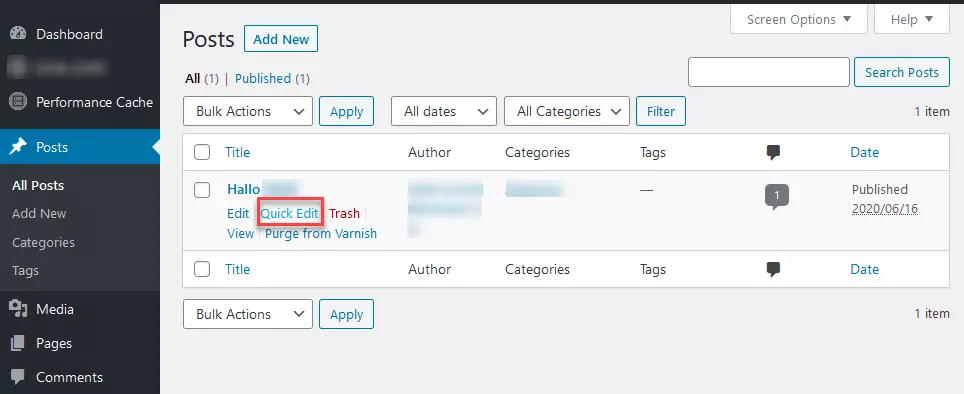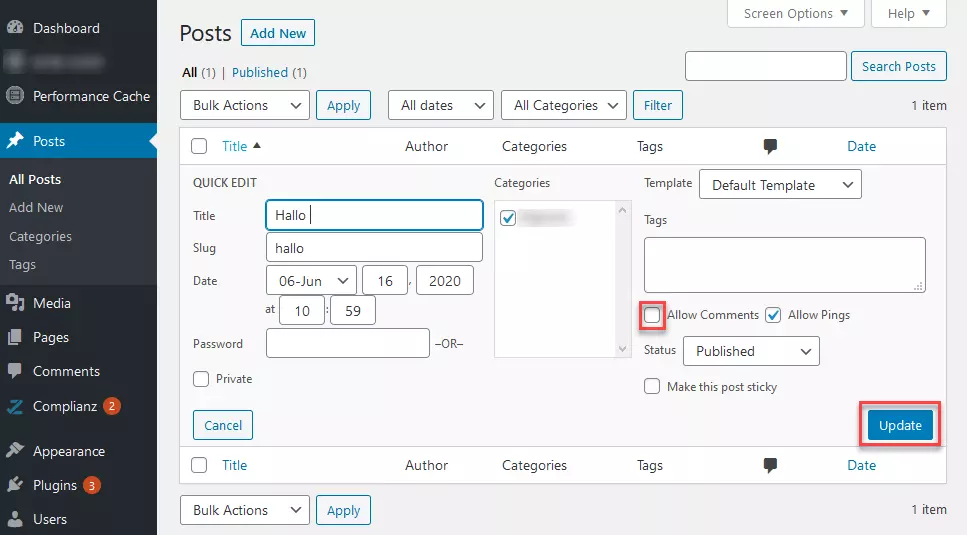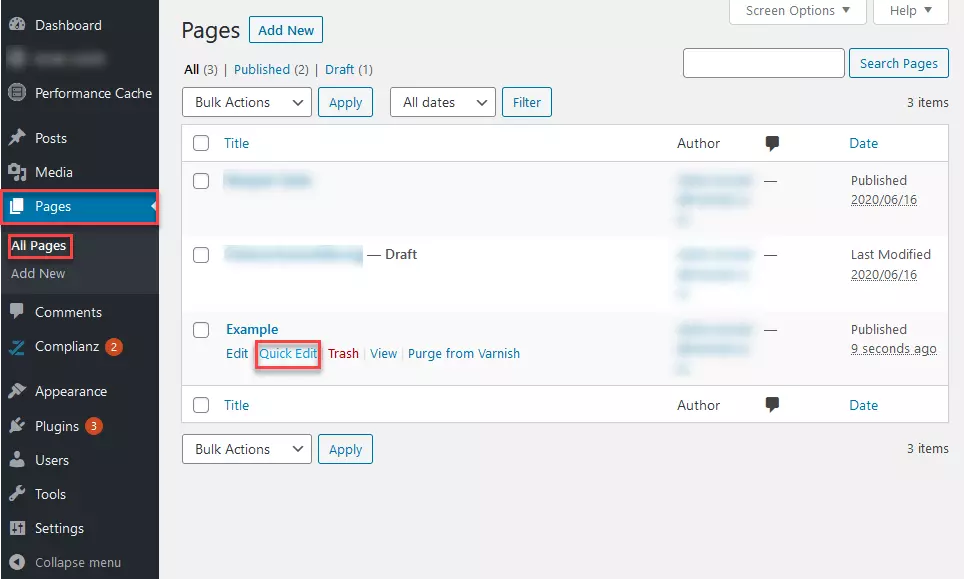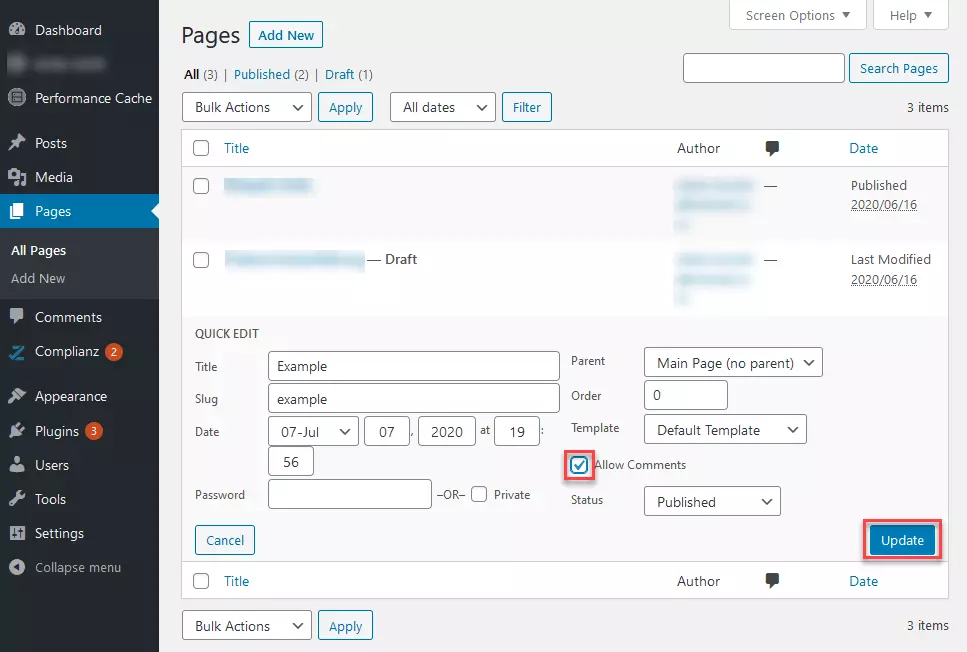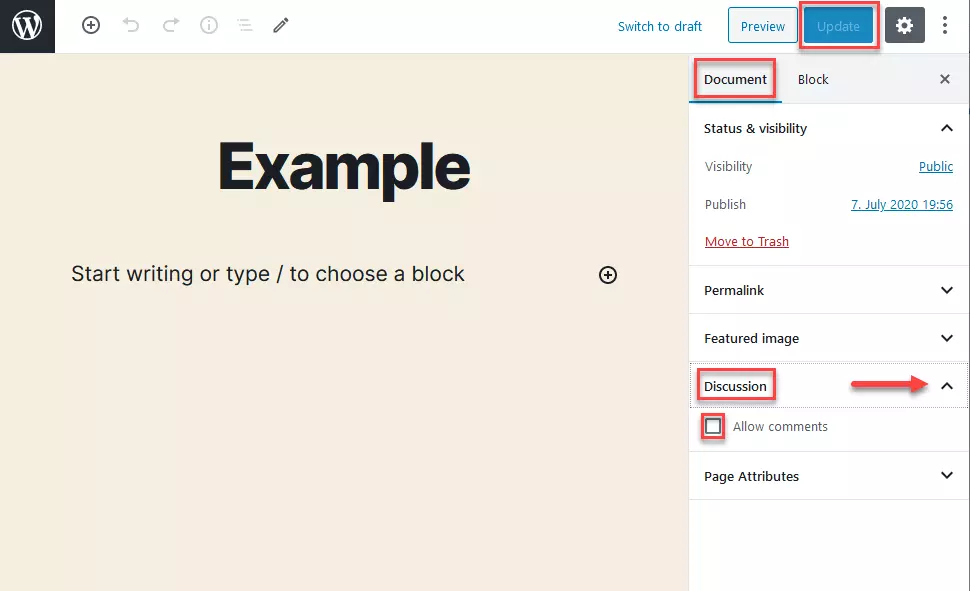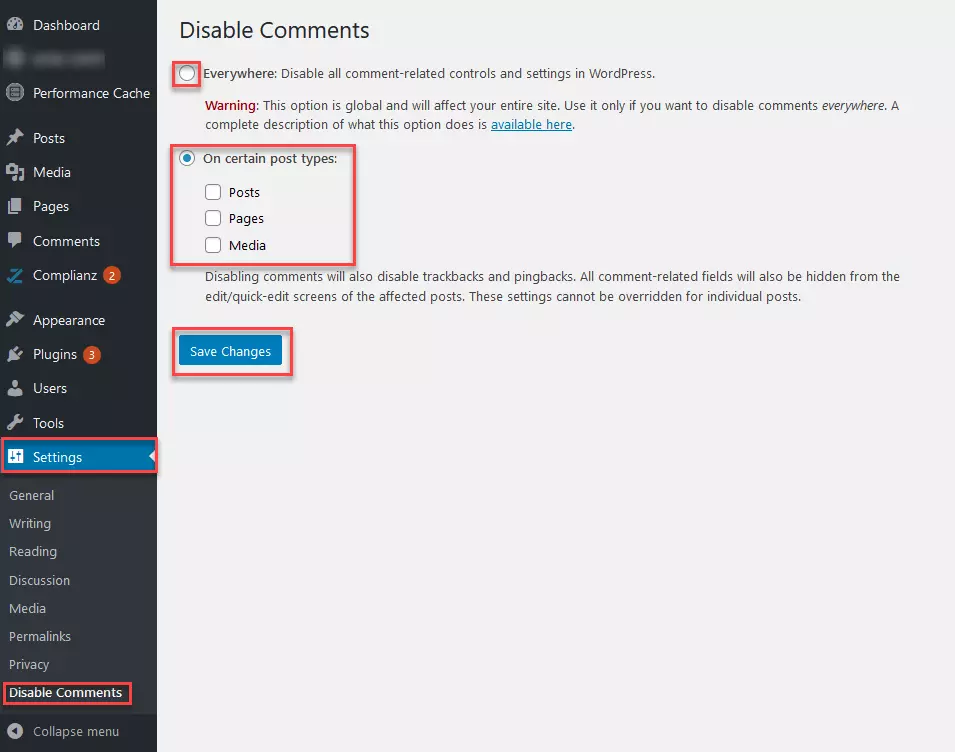Desactivar los comentarios en WordPress
Originalmente, WordPress fue concebido como una plataforma para blogs, por lo que los comentarios eran un componente muy importante de esta. Con el tiempo, WordPress se ha convertido en una herramienta muy popular para diseñar sitios web de todo tipo, y la función de comentarios no siempre es útil en todos los sitios web.
IONOS ofrece alojamiento en WordPress, con una excelente asistencia técnica, que te permite crear una amplia variedad de sitios web, sistemas de tiendas y plataformas de forma rápida y sencilla.
Puedes desactivar los comentarios en WordPress en solo unos clics, ya sea en todo el sitio web o solo en algunas páginas y entradas. La forma más rápida y sencilla de desactivar la función de comentarios es a través de los ajustes en el backend de WordPress. Sin embargo, también puedes usar plugins o sustituir algunas líneas en el código de WordPress.
WordPress: desactivar la función de comentarios en todo el sitio web
De forma predeterminada, la función de comentarios está desactivada desde el principio para las páginas de WordPress y solo está habilitada en las entradas. De este modo, si construyes tu sitio web con páginas y no con entradas, no tendrás que desactivar la función de comentarios.
Los sitios web de WordPress pueden consistir tanto en “entradas” (posts) dinámicas como en “páginas” (pages) estáticas. Mientras que, en las páginas, el contenido no cambia, las entradas están diseñadas de manera que la posición del contenido cambia a medida que se añaden nuevas entradas. Para la estructura básica de los sitios web tradicionales, hoy en día se utilizan sobre todo páginas. Las entradas se utilizan principalmente para el contenido que se actualiza regularmente, por ejemplo, cuando se publican nuevos artículos en el sitio web y los más antiguos se desplazan hacia abajo.
Para desactivar la función de comentarios de todas las entradas de tu sitio de WordPress, sigue estos pasos:
Paso 1: en tu backend de WordPress, ve a “Ajustes” y, luego, a “Comentarios”.
Paso 2: en la ventana que se abre, desmarca la casilla “Permite que se publiquen comentarios en los artículos nuevos”. Ahora tus visitantes ya no podrán dejar comentarios en las nuevas publicaciones, pero pueden seguir comentando las ya existentes. Por eso, el siguiente paso es extremadamente importante.
Paso 3: marca la casilla junto a “Cerrar automáticamente los comentarios en las entradas con más de 14 días” Para el número de días, pon un “0” en lugar de los “14” días sugeridos normalmente. Así, se cerrarán los comentarios y se ocultarán los existentes. Para activar todos los cambios, debes hacer clic en el botón “Guardar cambios” en la parte inferior de la página.
Después, comprueba si los comentarios de las entradas y páginas están realmente desactivados.
Administrar los comentarios de WordPress para entradas y páginas con la función de edición rápida
Puedes activar o desactivar los comentarios de WordPress para entradas y páginas concretas usando la función de edición rápida (Quick Edit) en tu backend de WordPress. Como ya hemos mencionado, los comentarios se desactivan automáticamente para las páginas, mientras que se activan automáticamente para las entradas.
Desactivar los comentarios de WordPress para las entradas con edición rápida
Paso 1: para desactivar los comentarios de WordPress en alguna entrada concreta, selecciona “Entradas” en tu backend de WordPress, en la barra lateral izquierda, y, luego, “Todas las entradas”. Aparecerán todas tus entradas.
Paso 2: mueve el cursor hasta la entrada para la que quieras desactivar los comentarios. Aparecerán los campos “Editar”, “Edición rápida”, “Papelera” y “Ver”. Haz clic en “Edición rápida”.
Paso 3: se abre un campo donde puedes hacer varios ajustes de “Edición rápida”. Desactiva la casilla “Permitir comentarios” y haz clic en el botón “Actualizar”. Se desactivarán los comentarios para la entrada seleccionada.
Activar los comentarios de WordPress con “Edición rápida” para páginas concretas
En la configuración básica de WordPress, la función de comentarios está desactivada para las páginas. Sin embargo, con solo unos clics, también puedes volver a activar los comentarios en las páginas. El procedimiento para esto es muy similar al que se sigue para desactivar los comentarios en WordPress.
Paso 1: en el backend de WordPress, primero ve a “Páginas” y, luego, a “Todas las páginas”. Así podrás ver todas las páginas del sitio web de WordPress.
Paso 2: mueve el puntero del ratón sobre la página para la que quieras activar (o cambiar) la función de comentarios. Debajo del nombre de la página, aparecen varias posibilidades. Haz clic en “Edición rápida”.
¿Sabías que WordPress también te permite añadir formularios de contacto? Descubre más en nuestra comparación de plugins de formularios de contacto!
Paso 3: aparecerá el campo “Edición rápida”, donde podrás hacer ajustes para la página en cuestión. Solo tienes que marcar la casilla “Permitir comentarios” y hacer clic en el botón azul “Actualizar”. Con esto, activarás los comentarios para la página correspondiente. Si quieres desactivar los comentarios de WordPress, solo tienes que desmarcar la casilla de la página y hacer clic en “Actualizar”.
Gestionar los comentarios de WordPress en páginas y entradas con Gutenberg
Otra forma muy sencilla de activar y desactivar los comentarios de WordPress en páginas y entradas concretas es el editor Gutenberg, que se utiliza de forma predeterminada en las versiones actuales de WordPress.
Paso 1: accede a una página o entrada específica en el backend de WordPress. Primero, ve a “Páginas” o “Entradas” y, luego, a “Todas las páginas” o “Todas las entradas”. Aparecerá una lista con todas las páginas o entradas. Haz clic en el nombre de la página o entrada para la que quieras cambiar la función de comentarios.
Paso 2: la página o entrada correspondiente se abre en el editor Gutenberg. Haz clic en “Documento” en la barra lateral derecha (cuadro de información) y abre la sección de “Comentarios”. Allí puedes marcar o desmarcar “Permitir comentarios”, dependiendo de si quieres activar o desactivar los comentarios de WordPress. Para que los cambios surtan efecto, haz clic en “Actualizar” cuando termines.
Con las opciones que se muestran arriba, puedes desactivar o incluso ocultar los nuevos comentarios de WordPress. Sin embargo, en algunos grupos de páginas tendrás que borrar los comentarios de WordPress ya existentes uno a uno para que ya no puedan verse.
Quitar los comentarios de WordPress mediante plugins
De manera predeterminada, WordPress ofrece muy buenas posibilidades para desactivar y gestionar los comentarios. Si con esto no basta, puedes instalar plugins. Uno de los plugins más populares para desactivar los comentarios de WordPress sin dejar rastro es Disable Comments de Samir Shah, que se ha instalado más de un millón de veces en los sitios web de WordPress. Este plugin es especialmente útil para los operadores de sitios web que desean hacer desaparecer rápida y fácilmente todas las sugerencias, controles y opciones de configuración relacionadas con los comentarios, tanto en el frontend como en el backend.
Además del popular plugin Disable Comments, encontrarás muchos otros plugins que te ayudarán a gestionar tus necesidades específicas respecto a los comentarios.
Desactivar los comentarios de WordPress mediante el código
En el código de WordPress puedes hacer muchas cosas, como administrar los comentarios. Sin embargo, en la mayoría de los casos, no es necesario editarlo para cambiar la configuración de los comentarios. Si, aun así, deseas proceder, debes hacer primero una copia de seguridad del sitio web de WordPress, para poder restablecerlo si es preciso.
Desactivar los comentarios de WordPress en todas las páginas a través del código
Para desactivar todos los comentarios de las páginas de WordPress y borrar los comentarios existentes, ve al código del archivo de WordPress page.php y busca la siguiente línea:
Sustituye esta línea por el siguiente fragmento de código:
Desactivar los comentarios de WordPress para todas las entradas mediante el código
Para las entradas, procede de forma similar. Busca en el archivo de WordPress single.php la siguiente línea de código:
Reemplázalo con el siguiente fragmento de código:
Si has insertado ambos fragmentos de código correctamente, los comentarios de WordPress se desactivan para todas las páginas y todas las entradas. Recuerda que WordPress también puede tener otros tipos de publicaciones, como “Multimedia”. Por esto, es importante comprobar si todos los comentarios de WordPress están realmente desactivados y eliminados y en qué medida.
Puedes encontrar más información sobre Wordpress en nuestras guías sobre los mejores temas de WordPress, los plugins para la seguridad en WordPress, los quiz plugins para WordPress y cómo duplicar una página en WordPress.